 |
 |
対処方法 |
| |
PowerPoint 2010では、SmartArtの文字をワードアートにできます。
SmartArtの文字をワードアートにすると、文字の見栄えを良くしたり、文字を強調したりできます。
SmartArtとは、概念図や組織図などの図表を簡単な操作で作成できる機能のことです。
《標準文字》
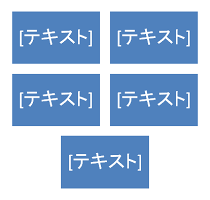
《ワードアート》
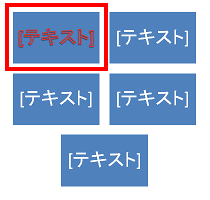

SmartArtの文字をワードアートに変更するには、以下の操作手順を行ってください。
【操作手順】
- PowerPoint 2010を起動し、スライドを表示します。
- 「リボン」から、「挿入」タブ→「図」グループの「SmartArt」をクリックします。
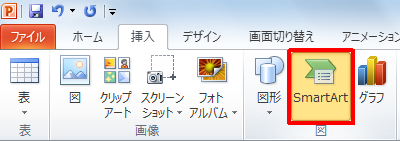
- 画面左から任意の項目を選択(クリック)し、任意のSmartArtを選択(クリック)して「OK」ボタンをクリックします。
ここでは例として、画面左から「すべて」を選択(クリック)して「カード型リスト」を選択(クリック)します。
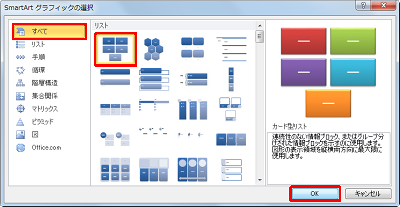
《拡大図》
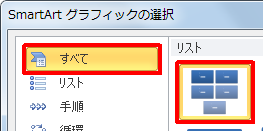
《拡大図》
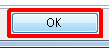
- 任意の図形を選択(クリック)し、「リボン」から「SmartArt ツール」→「書式」タブ→「ワードアートのスタイル」グループの「その他」をクリックします。
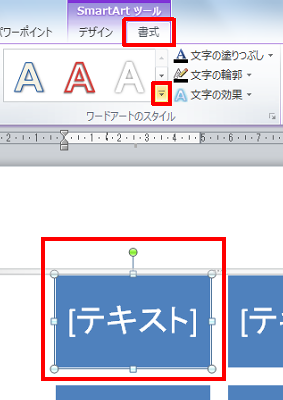
- 一覧から、任意の項目を選択(クリック)します。
ここでは例として、「選択したテキストに適用」欄から次項目を選択(クリック)します。
※ 任意の項目にマウスポインターを合わせるとSmartArtに効果が適用されるので、効果を確認してから項目を選択(クリック)してください。
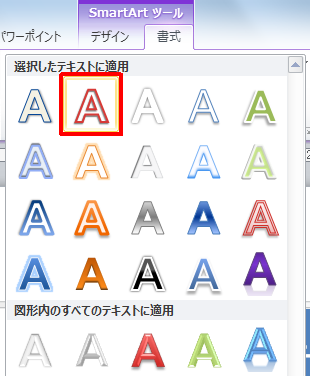
以上で操作完了です。
SmartArtの文字がワードアートに変更されたことを確認してください。
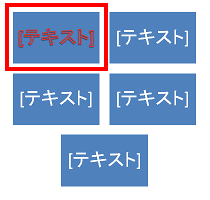
ワードアートに変更された文字は、塗りつぶしたり輪郭を変更したりできます。
ワードアートの文字のスタイルを変更する方法は、以下の情報を参照してください。
 PowerPoint 2010でワードアートの文字のスタイルを変更する方法 PowerPoint 2010でワードアートの文字のスタイルを変更する方法
|
 |
関連情報 |
| |
特にありません。
|
 |
補足 |
| |
特にありません。
|
|
|




